○ 오라클 버전 확인 & db명, sid, 포트 확인
● 오라클 버전 확인하는 명령어 3가지
먼저 일단 오라클DB에 접속을 해야합니다.
# sqlplus 명령어로 접속합니다.
오라클DB 설치 시에 만들었던 계정과 비밀번호를 입력합니다.
그럼 연결되었다는 문구와 함께 지금 사용하고 있는 오라클DB 버전의 문구가 출력이 됩니다.

▷ 방법 1
사실 접속만 해도 버전이 출력되지만 명령어로 알아보는 법도 같이 기재하겠습니다.
# SELECT * FROM v$version;
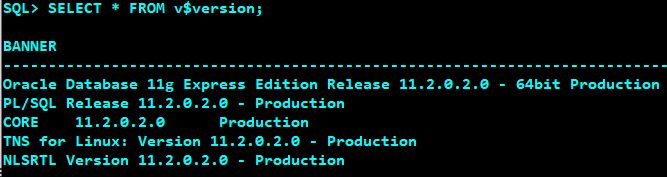
▷ 방법 2
# SELECT * FROM v$version WHERE banner LIKE 'Oracle%';

▷ 방법 3
# SELECT * FROM PRODUCT_COMPONENT_VERSION;
모양이 예쁘게 출력될 수 있게 정리하는 방법도 있습니다.
sqlplus 화면조정을 참조하시면 됩니다.

● 오라클 db명, sid, 포트 확인 & 수정
▷ db명 확인
# SELECT NAME from v$database;
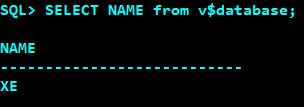
▷ sid 확인
# SELECT INSTANCE from v$thread;
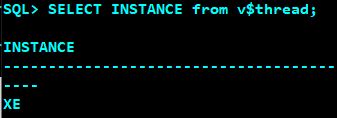
▷ 포트 확인
# vi [오라클 경로]/network/admin/tnsnames.ora
admin디렉토리안에 tnsnames.ora와 listener.ora가 있습니다.
여기서 포트를 확인하거나 변경하실 수 있습니다.
tnsnames.ora파일은 오라클 서버로 접속할 때 필요한 프로토콜 및 포트번호, 서버주소,
인스턴스 등을 설정
listener.ora파일은 오랔르 서버에서 클라이언트 요청을 듣고 클라이언트와의 통신 환경을 설정

다른방법으로
SQL> SELECT dbms_xdb.gethttpport() from dual;
sql구문으로 현재 포트 번호를 검색하는 명령어 입니다.
SQL> SELECT dbms_xdb.sethttpport([바꾸고싶은 포트]);
포트를 변경할 때 사용하는 명령어지만 에러가 자주 일어나서 안되는 경우가 발생합니다.
설정을 변경하면
SQL> COMMIT; 명령어로 적용시키면 됩니다.
○ 이클립스와 오라클DB 연동
상황에 따라서 데이터를 관리하는 방법은 매우 다릅니다.
그래서 모든 상황에 맞게 다양한 연동 방법이 존재합니다.
연동 방법을 여러가지로 다 하는 것이 좋다고 합니다.
제가 아는 연동 방법에 대해서 알아보도록 하겠습니다.
● 이클립스 프로젝트 WebContent폴더에 삽입
1. 개발할 새 프로젝트를 생성합니다.

2. 프로젝트 이름을 작성하고, 서버 설정을 한 뒤에 Next를 눌러줍니다.

3. 아래 화면은 바로 Next를 눌러 넘어갑니다.

4. 설정을 체크를 한 뒤에 finish를 눌러 프로젝트를 생성합니다.
web.xml은 오라클 db 정보를 불러오는 context.xml을 불러와주는 용도입니다.

5. 이제 오라클 db 설치 시에 만들어진 ojdbc*.jar 문서를 찾아서 복사해서 옮겨줄 것입니다.
# find / -name ojdbc* 명령어를 통해 위치를 찾습니다.
ojdbc6.jar 문서를 복사할 예정이라 그래픽에서 찾도록 하겠습니다.

6. 이클립스를 최소화 시켜놓고, 바탕화면에 있는 내 폴더를 들어가셔서
다른 위치 클릭 -> 내 컴퓨터 클릭 후 위에서 찾은 ojdbc6.jar가 있는 위치로 이동하도록 하겠습니다.

7. 경로를 따라가서 ojdbc6.jar 문서를 복사해줍니다.

8. 이클립스 화면으로 돌아와서 WebContent -> WEB-INF -> lib 폴더에 붙여넣기를 합니다.
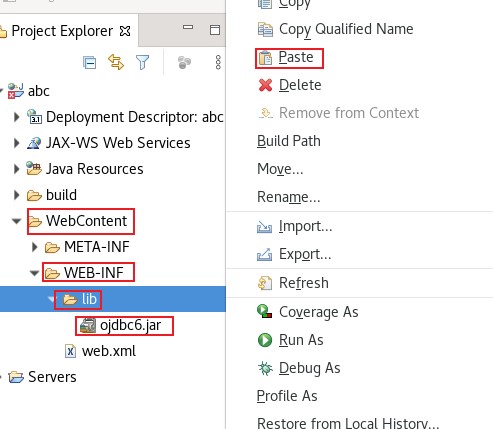
9. 이제 연결한 DB 경로를 지정해줍니다.
Window탭에서 Show Vies -> Data Source Explorer 클릭하시면 아래에 나타납니다.
(혹시 Data Source Explorer가 없으시면 other를 눌러 찾아보시면 됩니다.)

10. Data Source Explorer에서는 Database의 경로와 데이터 정보를 볼 수 있습니다.
하단에서 Database Connections 우클릭 후 New버튼을 클릭하시면 됩니다.

11. 아래와 같은 화면이 나오면 오른쪽에 버튼을 클릭합니다.
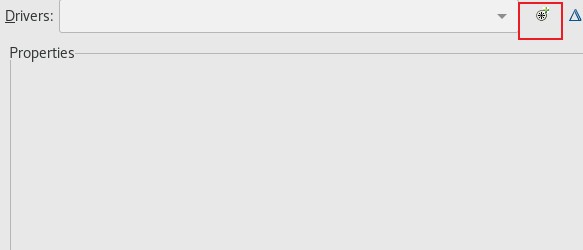
12. Name/Type 탭에서 자신이 다운받은 오라클 버전을 선택합니다.
저는 11gR2이기 때문에 11버전을 클릭하였습니다.
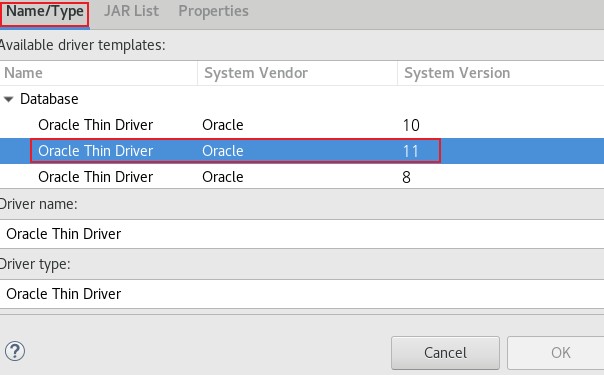
13. 옆에 탭인 JAR List로 넘어가서 기존에 있던 .jar을 클릭하시고 Remove JAR/Zip...클릭하시면 됩니다.
그리고 새로 Add JAR/Zip... 을 클릭하시면 됩니다.

14. 아까 위에서와 같이 ojdbc6.jar의 경로를 설정해주시면 됩니다.
다른 위치 -> 내 컴퓨터 -> [ojdbc6.jar 경로] 클릭 후 오른 쪽 상단에 열기를 누르시면 됩니다.
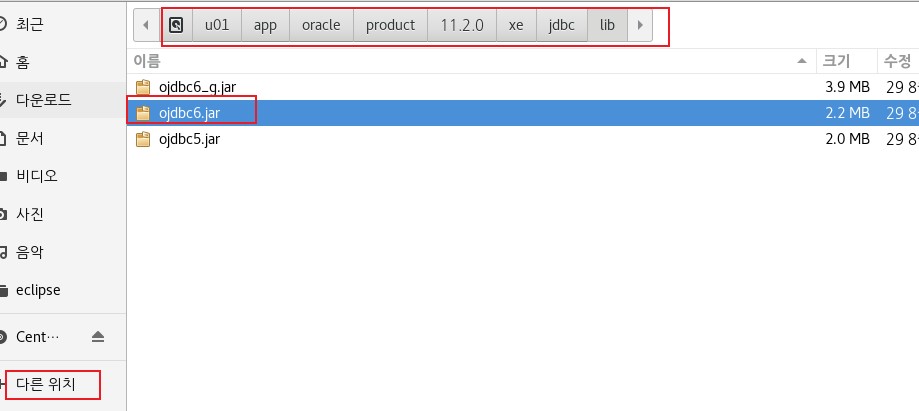
15. 그리고 OK를 눌러서 나갑니다.
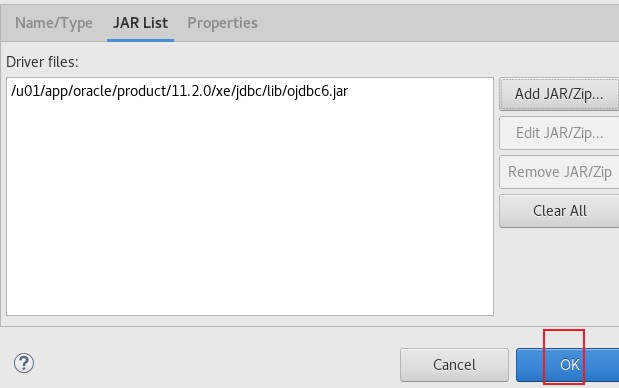
16. 그리고 여기서부터 설정하기 이전에 오라클 DB 포트, 데이터 베이스 계정 아이디,
비밀번호, db url과 sid 이름까지 알아야 합니다.
(위에서 설명하였지만 오라클 접속하지 않고 찾는 방법도 기재해보도록 하겠습니다.)
아까 ojdbc6찾은 경로처럼 똑같이 find 명령어를 통해 찾을 수 있습니다.
# find / -name listener.ora 명령어로 찾으셔도 됩니다.
보통 ojdbc찾은 경로와 비슷합니다.
jdbc가기전 디렉토리에서 network 디렉토리로 이동 -> admin디렉토리 이동하면 됩니다.
listener.ora 파일에서도 확인할 수 있습니다.
# vi /u01/app/oracle/product/11.2.0/xe/network/admin/listener.ora

host=localhost
port=1521
service name=xe 의 정보를 얻을 수 있습니다.
sqlplus안에서도 명령어로 확인하실 수 있습니다.
이제 다시 계속 연동하는 것으로 넘어가보겠습니다.
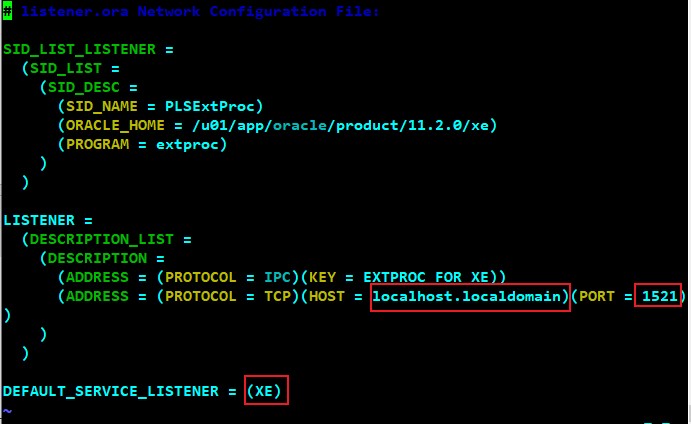
위를 토대로 기록을 해주시면 됩니다.
User name, Password는 오라클 계정 접속할 수 있는 아이디와 비밀번호를 입력하시면 됩니다.
오라클 파트에서 계정 만드는 법을 참조하시면 됩니다.
다 입력하시고, Test Connection을 통해 확인 후 Finish를 눌러 완료하시면 됩니다.
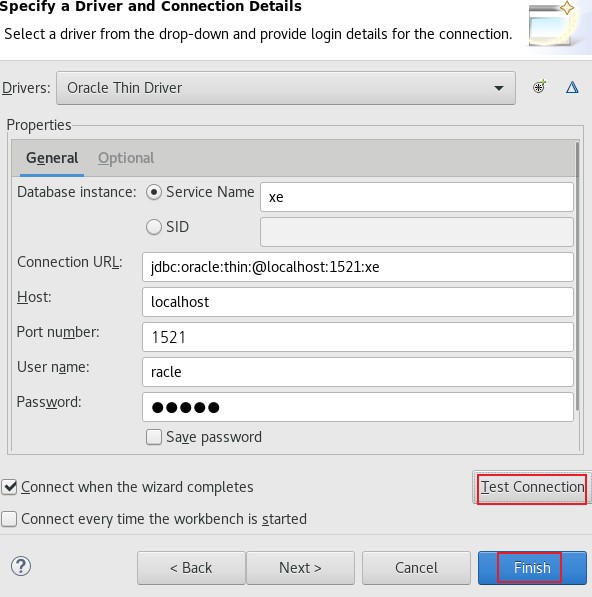
성공하셨으면 아래와 같은 문구가 나오실 것입니다.

17. 잘 설정되었는지 확인해봅니다.

18. 마지막으로 프로젝트 우클릭 하셔서 Properties(속성)을 클릭

19. Java Build Path -> Libraries탭 -> classpath부분 누르고 Add JRS..클릭하시면 됩니다.

20. 아까 위에서 ojdbc6.jar 문서를 lib에 추가해놨던것을 설정합니다.
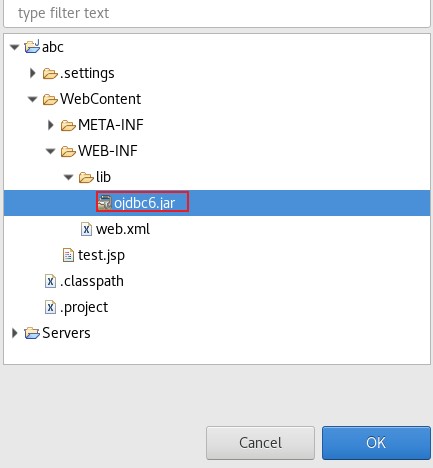
21. 그리고 Apply and Close클릭하셔서 적용시키시면 연동과정이 끝납니다.

○ 연동이 잘되었는지 확인
이제 연동이 잘되었는지 테스트 해보도록 하겠습니다.
JSP파일을 하나 만들어보도록 하겠습니다.
1. WEB-INF 우클릭하여 New -> JSP File 클릭

2. 파일 이름을 정해주시고 Finish버튼 클릭하시면 됩니다.
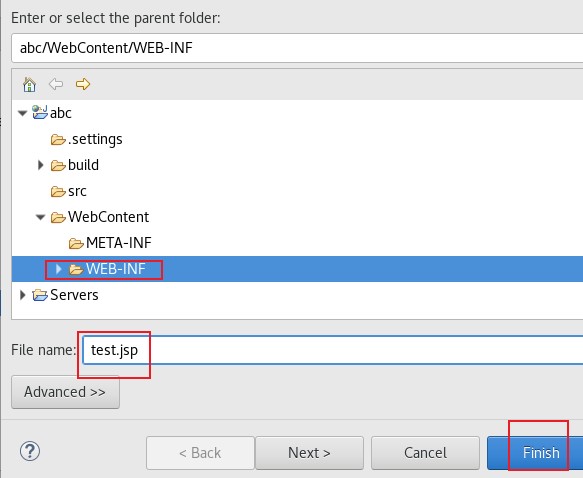
3. 파일을 만들었으니 내용은 오라클DB가 연동되었는지 확인하는 내용을 넣으면 됩니다.
([]괄호 안에 있는 것은 본인의 것으로 채워넣으시면 됩니다.)
<%@ page language="java" contentType="text/html; charset=UTF-8" pageEncoding="UTF-8"%>
<%@ page import="java.sql.*"%>
<%
Boolean connect = false;
Connection conn = null;
String url = "jdbc:oracle:thin:@[host 또는 IP]:[포트 번호]:[sid이름]";
String driver = "oracle.jdbc.driver.OracleDriver";
try{
Class.forName(driver);
conn = DriverManager.getConnection(url, "[계정 아이디]", "[계정 비밀번호]");
connect = true;
conn.close();
} catch (Exception e) {
connect = false;
e.printStackTrace();
}
%>
<%
if(connect==true){%>
연결 !
<%}else{%>
연결 안돼 !
<%}%>

4. Run 버튼 클릭

5. 서버만 맞는지 확인하시고 Finish클릭하시면 됩니다.

6. 이렇게 결과물이 나옵니다.
브라우저에 # 본인IP/[프로젝트 이름]/[파일이름].jsp 하셔도 웹에 출력이 됩니다.
오라클 DB에 연동 성공하였습니다.

댓글